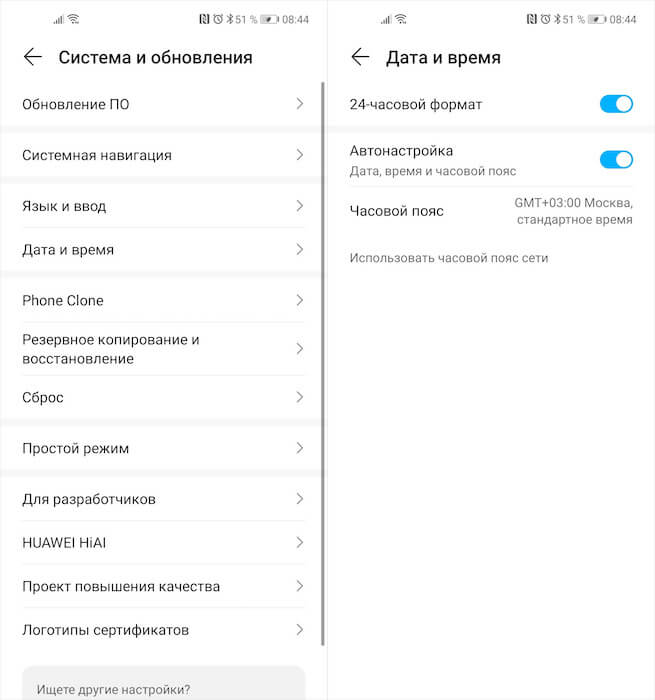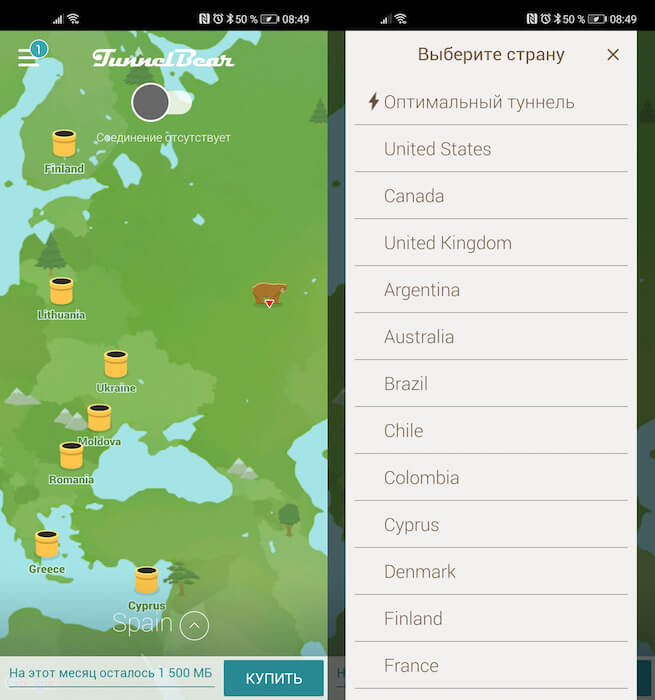Убедитесь пожалуйста что на вашем устройстве установлено корректное время
Ваш смартфон показывает неправильное время? Как исправить это (Обновлено)
Статья от 09.04.2020: Многие из нас настолько привыкли узнавать время с помощью своего телефона, что когда однажды выясняется, что он показывает его неправильно, это становится серьезной проблемой. К счастью эту проблему совсем несложно исправить.
По умолчанию наши смартфоны автоматически определяют время с помощью соединения с оператором сотовой связи или через соединение с сетью через Wi-Fi соединения. Обычно это прекрасно работает, но иногда случаются сбои и телефон показывает время неправильно. Если такое произошло вы можете сделать следующее:
Установить время на смартфоне вручную
1. Откройте меню настроек на вашем телефоне.
2. Прокрутите вниз и выберите пункт «Система».
3. Нажмите на «Дата и время»
4. Выключите переключатель «Использовать время сети»
5. Нажмите «Время» и установите правильное время.
6. Нажмите ОК.
Исправить автоматическое определение времени на смартфоне
Установка времени вручную может быть не лучшим решением для многих людей, особенно тех, кто живет в странах, практикующих переход на летнее зимнее время. Им приходится менять время каждый раз, когда это происходит. Автоматическая установка времени намного удобнее и, зачастую, позволяет нам знать более точное время.
1. Откройте меню настроек на вашем телефоне.
2. Прокрутите вниз и выберите пункт «Система».
3. Нажмите на «Дата и время»
4. Выключите переключатель «Использовать время сети»
5. Нажмите на этот же переключатель еще раз, чтобы включить его
Логичного объяснения этому трюку нет, но он работает как работает выключение и включение устройства при различных неполадках с программным обеспечением.
Изменить часовой пояс на смартфоне
Иногда нам приходится уезжать из своей страны надолго и это также может вызвать проблемы с отображением времени на вашем телефоне. В этом случае вам просто нужно выбрать правильный часовой пояс на смартфоне.
1. Откройте меню настроек на вашем телефоне.
2. Прокрутите вниз и выберите пункт «Система».
3. Нажмите на «Дата и время»
4. Отключите переключатель «Использовать часовой пояс сети».
5. Нажмите на «Часовой пояс».
6. Нажмите На «Регион» и/или «Часовой пояс» в зависимости от того, какой из них вам нужно изменить.
Когда включен режим «Использовать часовой пояс сети», телефон должен самостоятельно переключаться на новые часовые пояса. Иногда это не работает и приходится устанавливать часовой пояс вручную.
Также, если вы не хотите устанавливать часовой пояс вручную, попробуйте отключить и снова включить этот переключатель, что позволит сбросить режим автоопределения.
Добавлено 29.07.2020:
Еще одним, как оказалось, неочевидным даже для достаточно опытных пользователей способом исправить неверно отображаемое на вашем Android устройстве время, является очистка данных приложения «Часы».
Проблемы времени и часовых поясов в Android и пути их решения
Предположим, вы уже давно используете Android, а потому может показаться, что он прекрасно справляется с задачами синхронизации времени – будильники срабатывают вовремя, каких-то явных отклонений времени не наблюдается и т. д. Однако уверены ли вы полностью в том, откуда Android на самом деле получает данные о точном времени и часовых поясах? Если у вас есть хоть какие-то сомнения о том, как это работает — добро пожаловать под кат.
В Android существует две проблемы со временем: это его непредсказуемая синхронизация и необходимость в актуализации данных о часовых поясах даже в самой свежей версии ОС.
Предыстория: Android является мобильной ОС, базирующейся на ядре Linux, он спокойно подключается к интернету и, конечно же, можно предположить, что синхронизация времени осуществляется с помощью NTP, однако, это не так. Исторически сложилось, что Android был предназначен для использования исключительно в мобильных телефонах (вспомните версию 1.6). При этом только к 3 мажорной версии он обзавёлся интерфейсом для планшетов и начали́сь другие подвижки к унификации интерфейса и начинки ОС. Однако даже версии 4.4 и Android L получают сигналы точного времени теми же методами, что их получала Nokia 3310 и другие, более ранние GSM/3GPP телефоны, т. е. от вышек сотовой связи при регистрации в сети (при подключении к вышке). При этом планшеты или другие устройства без модуля связи, в принципе не имеют возможности синхронизировать время автоматически.
К великому сожалению, чтобы научить Android синхронизировать время полностью автоматически с помощью NTP нам понадобиться root доступ ибо API для точной установки времени в Android ныне отсутствует.
Приступим. Первое, что необходимо сделать, это выключить синхронизацию времени с мобильной сетью. При этом установку часового пояса я рекомендую оставить в автоматическом режиме, а отключать её стоит, только если есть гарантия, что устройство будет работать в стационарном режиме.
Далее, необходимо установить приложение ClockSync, которое и будет выступать для нас альтернативой демону синхронизации времени с помощью NTP.
На скриншотах видно, что разница с точным временем оказалась достаточно маленькой, однако, бывают разные ситуации, у некоторых время на устройстве может даже плавать туда-сюда поскольку оператор не удосужился навести порядок у себя на БС.
Убедившись, что всё работает, настроим автоматическую синхронизацию в программе ClockSync. Для повышения точности я рекомендую включить опции «Режим высокой точности» и «Только через WI-FI». Если с первой опцией всё понятно из описания в программе (см. скриншот ниже), то вторую опцию я рекомендую включить в первую очередь не из соображений экономии мобильного трафика, а из-за того, что мобильный интернет не способен гарантировать хоть сколько-нибудь стабильные задержки.
Помимо этого я рекомендую включить опцию «При включении», чтобы лишний раз не выводить устройство из глубокого сна и тем самым сэкономить энергию.
В связи с масштабными изменениями часовых поясов в РФ осенью этого года необходимо уже сейчас задуматься об актуализации информации о них на всех устройствах и если с поддерживаемыми настольными ОС проблем не возникает, то в Android даже самая свежая версия ОС содержит устаревшие данные. Для того чтобы в этом убедиться устанавливаем TimeZone Fixer и наблюдаем неприглядную картину.
Автор программы TimeZone Fixer предупреждает нас, что обновление файлов данных о часовых поясах может полностью «сломать» устройство и даже даёт рекомендации о том как обезопасить себя от дополнительных проблем, хоть случаи проблем единичные и очень специфичные — это действительно хорошая забота о простых пользователях.
Только поэтому я и внёс этот кусочек в статью, он хоть и не имеет непосредственного отношения к проблеме, но это действительно хороший пример заботы о пользователях. В то же время предупреждение насчёт версий 4.3+ вызвано лишь малым количеством отзывов о программе для устройств с новыми версиями ОС, поэтому, пожалуйста, после использования обязательно напишите о́тзыв об этом приложении.
После обновления данных о часовых поясах программа предло́жит перезагрузится, однако, я рекомендую перезагрузить устройство самостоятельно через системное меню поскольку программа осуществляет перезагрузку фактически эквивалентную reset, что, пусть и с малой вероятностью, но может привести к проблемам и потери данных.
С удовольствием отвечу на любые вопросы или внесу дополнения, которые сообщество посчитает необходимыми, однако, хочется избежать перегруженности статьи дополнительной информацией, дабы придерживаться формата компактного руководства по решению конкретной проблемы.
UPD: Эта инструкция полностью решает проблему часовых поясов только для версий младше 4.4. С версии 4.4 нужен дополнительный патчинг, пока вопрос находится на стадии исследования возможностей для создания юзер-френдли решения.
Неправильная дата и время в WhatsApp. Что делать
Несмотря на то что WhatsApp – очень запутанный и нелогичный мессенджер, всё, что с ним происходит, подчинено каким-то закономерностям. Например, если вы перестали видеть дату и время последнего входа другого пользователя и его аватарку, которая ещё совсем недавно была на месте, скорее всего, вас заблокировали. Другое дело, когда войти в WhatsApp не можете уже вы сами. Такое иногда случается, но почти всегда причина всему – неполадки на устройстве, исправив которые, вы снова сможете им пользоваться.
Неправильная дата в WhatsApp? Измените её
В последнее время широкое распространение получила очень любопытная проблема. Пользователи жалуются, что не могут войти в WhatsApp, потому что путь им преграждает экран с текстом следующего содержания: «На телефоне стоит неправильная дата! Исправьте и повторите попытку». Этот экран невозможно пропустить, а закрыть его можно только вместе с самим мессенджером, чего нам, конечно же, не нужно. Ведь нам нужны наши чаты и связь с внешним миром. Поэтому будем решать эту проблему наиболее эффективным способом.
На телефоне стоит неправильная дата — WhatsApp
Вся проблема заключается в том, что на вашем смартфоне просто сбились дата и время. Сложно сказать, почему именно это случилось, но иногда такое действительно бывает. Значит, нам нужно просто привести всё в норму:
Изменить дату и время можно в настройках телефона
По логике вещей после этого WhatsApp сразу же должен запуститься. Разумеется, если у вас активно подключение к интернету, потому что без него автонастройка даты и времени не произойдёт. Однако может быть и такое, что мессенджер не воспримет произошедших изменений и по-прежнему не будет пускать вас к окну с чатами. В этом случае рекомендуется просто перезагрузить устройство, чтобы необходимые настройки вступили в силу. Но, если не поможет и это, попробуйте удалить WhatsApp, а потом установить его заново.
Сбивается время на телефоне. Что делать
Если отключать VPN не хочется, можно просто изменить сервер на тот, что находится в том же часовом поясе, что и вы
От чего могут сбиться дата и время, сказать сложно. Как правило, это происходит при пересечении часовых поясов или при переходе с летнего времени на зимнее. Но поскольку в России с некоторых пор такие переходы не производятся, то эту проблему можно списать на нет. Поэтому не следует исключать, что причина всему может быть в другом. Например, в использовании VPN. В некоторых случаях смартфон может терять представление, где он находится на самом деле, и менять время и дату на те, которые установлены в регионе, к которому вы подключаетесь.
На самом деле такое происходит нечасто, но, если вы периодически сталкиваетесь с тем, что дата и время сбиваются, и WhatsApp отказывается вас впускать, попробуйте не пользоваться VPN какое-то время либо подключитесь к ближайшему серверу, который находится в вашем часовом поясе. Если после отказа (или смены серверов) от VPN дата и время перестанут сбиваться, скорее всего, дело именно в нём. А, если нет, возможно, у сети Wi-Fi, к которой вы подключаетесь, настроены ошибочные дата и время, и это они сбивают ваш смартфон с толку.
Что делать, если в WhatsApp стоит неправильная дата?
4 минут Автор: Елена Иванова 717
WhatsApp – самый популярный мессенджер в России, большинство россиян обмениваются сообщениями через это приложение. Однако иногда при попытке запустить Ватсап на экране выдается сообщение о том, что на смартфоне установлена неверная дата.
Паниковать при появлении подобного сообщения не стоит. Ошибки могут время от времени возникать в любом приложении, Вацап не является исключением. Главное – разобраться, в чем причина неприятности, и знать, что делать для исправления проблемы.
Почему WhatsApp выдает уведомление о неверной дате?
Сообщение «Дата на вашем телефоне не верна» чаще всего означает, что на девайсе сбились настройки. Поэтому первым делом нужно убедиться, что на смартфоне или планшете корректно установлено время и выставлена правильная дата.
Причинами того, почему пишет об ошибке, могут быть:
В любом из этих вариантов время и/или дата на смартфоне или планшете будут отличаться от тех, что установлены в приложении. Для нормальной работы Ватсапа надо избавиться от этой проблемы.
Что делать при появлении сообщения, что дата неверна
Если на телефоне стоит неправильная дата или время, то для исправления ситуации нужно изменить настройки. Для этого можно воспользоваться кнопкой «Настроить дату», после нажатия можно будет проверить корректность установок и изменить их.
Бывает, что изменение неправильной даты/времени не помогает. Даже после исправления настроек приложение отказывается загружаться, упорно показывая прежнее сообщение. В такой ситуации надо сделать следующее:
Если Ватсап все равно не грузится, нужно проверить, правильно ли настроен часовой пояс. Неправильные настройки можно изменить самостоятельно или включить опцию использования часового пояса, установленного в сети. Во втором случае значение будет синхронизироваться с данными, которые поступают от провайдера.
Что делать, если исправление настроек даты/времени не помогает
Редко, но встречается ситуация, когда установка правильных параметров времени, даты и часового пояса не помогает. Приложение продолжает считать параметры даты/времени неверными и выдает сообщение об ошибке, не давая возможности пользоваться мессенджером.
Для исправления проблемы можно попробовать следующие методы:
Начать стоит с перезагрузки мобильного устройства. Иногда неправильно установленные параметры окончательно изменяются только после того, как гаджет перезагрузится. Если перезагрузка ничем не помогла и Вацап по-прежнему сообщает о неправильной дате, то рекомендуется почистить кэш Android. Сделать это несложно, достаточно выполнить четыре простых шага:
После удаления кэша можно пробовать зайти в WhatsApp. Если же очистка кэша не помогла решить проблему, то остается последнее средство – удалить Вацап и установить его заново. Такая ситуация характерна для случаев, когда мессенджер устанавливался и регистрировался в другой стране.
На некоторых моделях смартфонов WhatsApp является предустановленной программой. Чтобы решить проблему, нужно обновить приложение до последней версии. Предварительно потребуется освободить достаточно места в памяти гаджета.
Заключение
Сообщение о неправильной дате при попытке загрузить WhatsApp чаще всего связано с неправильными настройками времени, даты или часового пояса. Исправить проблему несложно, нужно просто изменить значения на корректные или воспользоваться функцией сетевой синхронизации. Иногда дополнительно потребуется перезагрузить мобильный девайс.
Бывает, что исправления настроек и перезагрузки оказывается недостаточно. В такой ситуации можно попробовать очистить кэш. Если и эта мера не поможет, то остается только один способ восстановить работоспособность WhatsApp – удаление мессенджера и повторная установка на смартфон или планшет.
Как исправить ошибку «Ваша дата не верна» в WhatsApp
Вы часто сталкиваетесь с ошибкой в WhatsApp: «Ваша дата не верна. Настройте время и попробуйте снова»? И из-за нее я совсем не могу пользоваться приложением.
Итак, если ваше WhatsApp приложение заблокировано появлением данной ошибки «Ваша дата не верна. Настройте время и попробуйте снова», вас это скорее всего очень огорчит. И многие люди не знают как решить эту проблему и как устранить возможность появление ее снова.
Обычно ошибка в WhatsApp возникает на Android устройствах с более поздней версией приложения. Ниже показан скриншот такой ошибки на экране. Не стоит тревожиться, если увидите такую ошибку на экране своего устройства, мы подготовили для вас детальное руководство для быстрого устранения данной ошибки.
Как исправить ошибку «Ваша дата не верна» в WhatsApp
Способ 1: Настройте Дату и Время на вашем устройстве
Если возникает данная ошибка, есть вероятность, что неверно указаны параметры Даты и Времени на вашем устройства. В этом случае, вам следует сначала проверить настройки Даты и Времени и посмотреть, если они могут обновляться автоматически. Вы можете:
Способ 2: Обновите WhatsApp
Если настройка Даты и Времени на вашем устройстве не решает ошибки, можете попробовать следующий способ обновления WhatsApp до последней версии. Пожалуйста, удостовертесь, что на устройстве достаточно места для установки последней версии WhatsApp. Для этого следует сначала проверить внутреннюю память и место для хранения на вашем устройстве. Если памяти недостаточно, освободите место для успешной загрузки и установки последней версии WhatsApp. Если проблем с местом для хранения на устройстве нет, можете продолжить согласно следующей инструкции:
Способ 3: Удалите WhatsApp и установите его заново.
Если вы уже попробовали обновить WhatsApp, но ошибка все еще отображается, можете попробовать удалить приложение с вашего устройства и установить его последнюю версию.
Удаление WhatsApp приведет к потере всех данных и сообщений, но такие данные как контакты чатов, статусы, картинки и видео вернуться и будут автоматически восстановлены при установке новой версии WhatsApp.
Для устройств Android:
Или откройте Google Play Store > найдите WhatsApp > нажмите на кнопку Удалить
Для iPhone и iPad:
Предложение: если вам нужна помощь в выполнении всех вышеперечисленных задач или вы все ещё не можете решить проблему » Ваша дата не верна » на своем устройстве, следуя вышеперечисленным способам, свяжитесь с нами через форму комментариев или через форму контакты.